تساعد أدوات تصور البيانات دائمًا الجمهورلفهم بيانات جدول البيانات بطريقة تفاعلية ، لكن إذا كنت قادرًا على إظهار تباين البيانات في المخططات ، إلى جانب تصورات أخرى ، فستجعل مخططاتك أكثر احترافًا. مع اكسل 2010 شريط الاخطاء يمكنك الآن إظهار تباين البيانات والتناقضفي قيم البيانات ذات الصلة. يمكنك بسهولة إعلام Excel بالقيم والنسب المئوية التي يجب أن تكون أشرطة الخطأ مرئية بها. أشرطة الأخطاء هي أداة رائعة لتوضيح المخطط الذي يوضح أشرطة X و Y ، والتي تقصر المستخدم في النهاية على إدخال قيم البيانات في نطاق معين. يمكن استخدامه مع كل نوع من أنواع المخططات تقريبًا ، لكن في هذا المنشور سنستخدمه مع مخطط خطوط الانتثار والاتجاه.
قم بتشغيل جدول Excel 2010 الذي يحتوي على مخطط تريد إظهار أشرطة الأخطاء عليه. على سبيل المثال ، لقد قمنا بتضمين جدول بيانات يحتوي على جدول بسيط يحدد علاقة "مسافة الوقت" مسافه: بعد و زمن الحقول على التوالي ، كما هو مبين في الصورة أدناه.

إلى جانب الجدول ، قمنا أيضًا بتضمين رسم بياني لخط المبعثر والرسوم ، والذي تم إنشاؤه من قيم بيانات وقت المسافة.
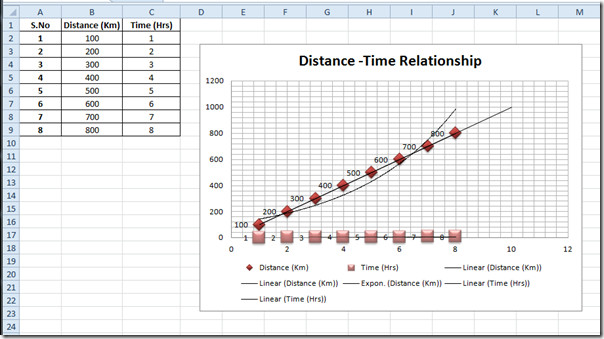
الآن نريد أن نظهر أشرطة الخطأ في المخطط. لهذا ، حدد منطقة المخطط وانتقل إلى نسق التبويب ، من أشرطة الخطأ ، انقر فوق أشرطة الخطأ مع خطأ قياسي.
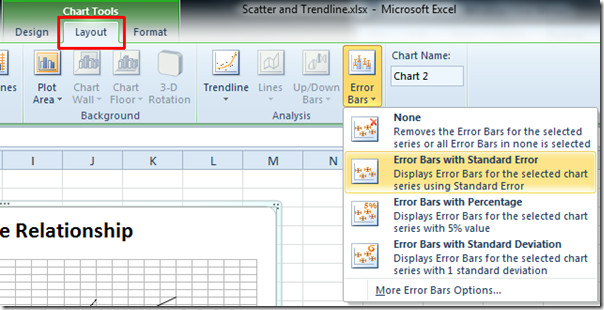
عند النقر فوقها ، ستظهر تلقائيًا أشرطة الخطأ الإيجابية والسلبية و X & Y في المخطط.
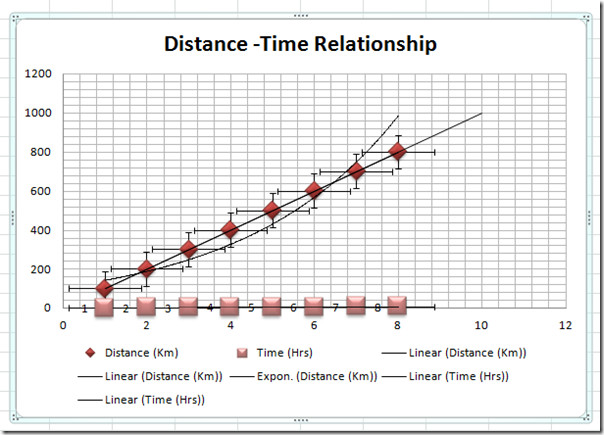
الآن من مجموعة Current Selection ضمن الخيارات المنسدلة ، حدد محور Error Bars الذي تريد تخصيصه. يمكنك اختيار المحور س أو المحور ص لإظهار أشرطة الخطأ.
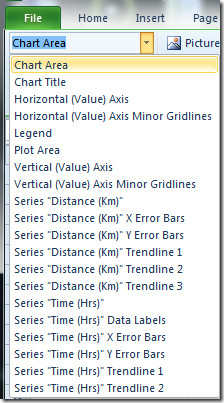
لقد اخترنا سلسلة المسافة (كم) Y أشرطة الخطأ من القائمة. من عند شريط الاخطاء القائمة ، انقر فوق المزيد من أشرطة الخطأ خيارات. لقد اخترنا Y المحور ، وبالتالي أشرطة أخطاء التنسيق سوف يظهر الحوار يحتوي على أشرطة الأخطاء الرأسية خيارات فقط. الآن من اتجاه يمكنك تغيير اتجاه أشرطة الخطأ. لأننا نريد أن نظهر فقط الأعمدة للقيم الإيجابية ، لذلك سنذهب زائد. من عند نهاية النمط، حدد النمط المناسب و من كمية حدد الخيار الذي يناسب بياناتك. من الشريط الجانبي الأيسر للنافذة ، حدد خيارات التصميم والتصميم المناسبة لشرائط الأخطاء لجعلها بارزة في المخطط. نجاح قريب لاستكمال.
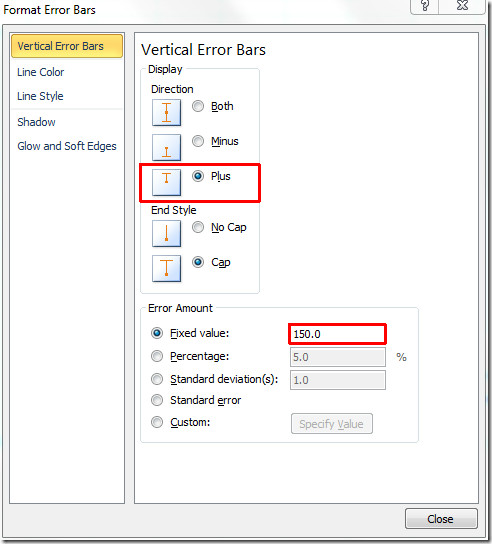
سترى أن الاتجاه الرأسي الإيجابي فقط في المخطط ، تظهر القيمة الثابتة خط العمودي خطأ مقابل القيمة المحددة.
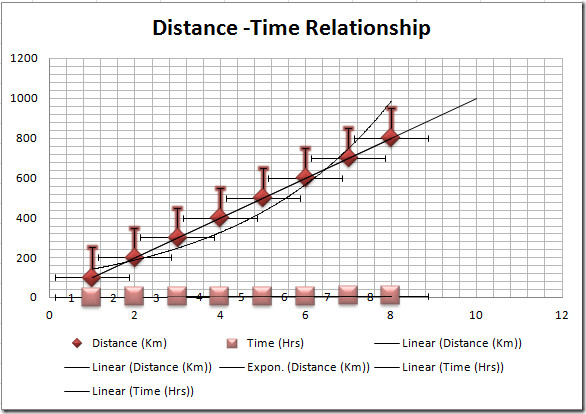
سنقوم الآن بتخصيص الأشرطة الأفقية الأكثر ملاءمة لجدول البيانات. انقر بزر الماوس الأيمن فوق الخط الأفقي في أشرطة الخطأ وانقر فوق أشرطة خطأ التنسيق.
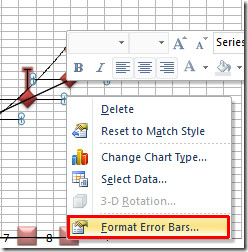
ستظهر نافذة تنسيق أشرطة الخطأ التي تحتوي على خيارات أشرطة الخطأ الأفقية فقط. تحت اتجاه، لأننا نريد أن نظهر فقط الأعمدة للقيم الإيجابية ، لذلك نحن نرغب في ذلك زائد. تحت خطأ المبلغ ، اخترنا قيمة ثابتة. إذا كنت ترغب في إظهار أشرطة الأخطاء بنسبة مئوية أو من منظور الانحراف المعياري ، فحدد الخيارات المعنية.
على الشريط الجانبي الأيسر من النافذة ، حدد التصميم والتصميم المناسبين لأشرطة الخطأ لجعلها بارزة في المخطط. انقر قريب لاستكمال.
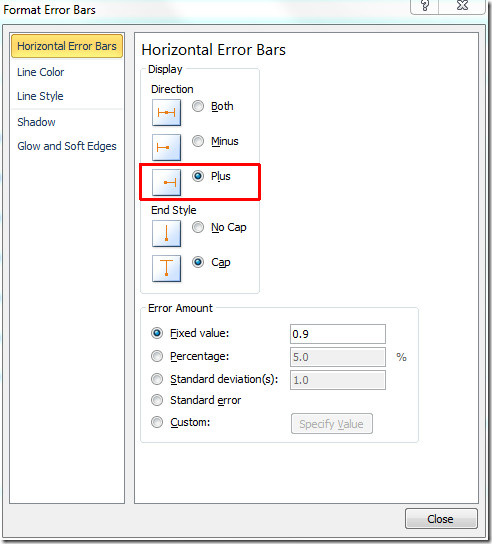
يمكنك أن ترى الأشرطة الأفقية تظهر فقط في اتجاه المحور السيني الإيجابي ونطاقها كما هو محدد في القيمة الثابتة.
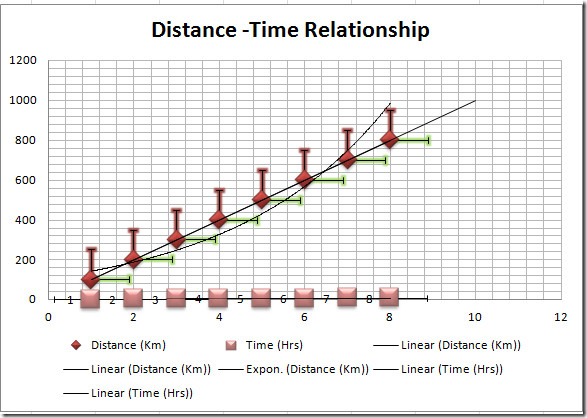
يمكنك أيضًا التحقق من الأدلة التي تم مراجعتها مسبقًا بشأن الارتباطات التشعبية في Excel 2010 والدليل الكامل لتوحيد البيانات في Excel 2010.













تعليقات